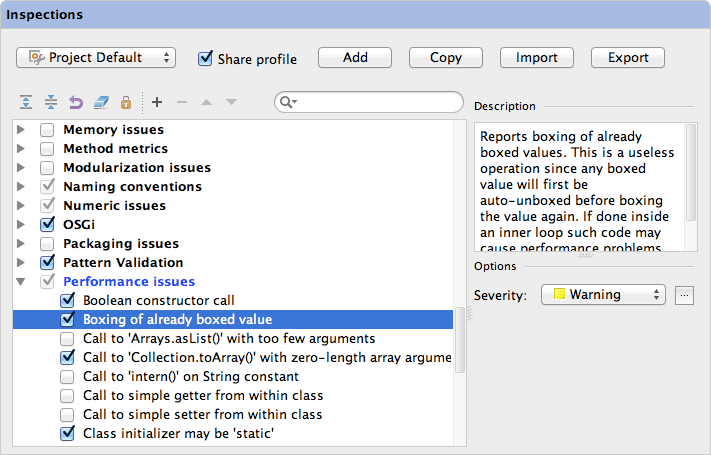インスペクションはIntelliJが内蔵している静的コード解析ツールでバグの可能性がある箇所を探し出したり、利用されていないコードやパフォーマンス問題となりそうな箇所を指摘したりすることでコード全体を改善する手助けになります。
1. リアルタイムのコード解析
ほとんどのコード解析はリアルタイムに行われ、警告やエラーをエディタ内で即座に表示してくれます。
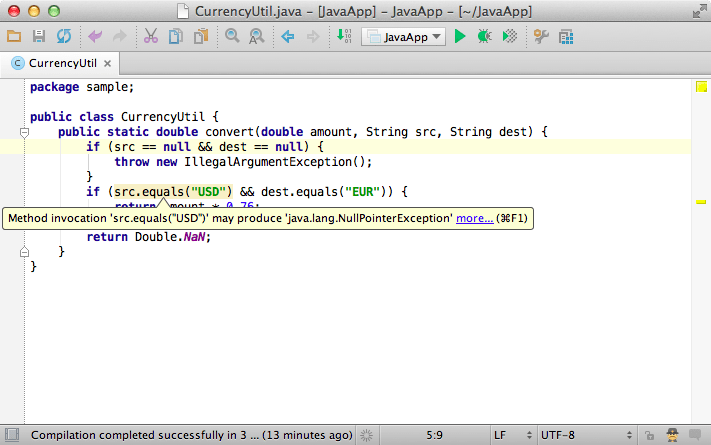
リアルタイムに行うには複雑すぎるコード解析はAnalyze → Inspect Codeメニューを選ぶことでプロジェクト全体に対して走ります。またはAnalyze → Run Inspectionより特定のインスペクションのみを走らせることもできます。
2. 次の/前の問題箇所へ飛ぶ
インスペクション機能が指摘している問題箇所にはエディタ内で素早くジャンプすることでがきます。F2で次の問題箇所へ、Shift+F2で前の問題箇所へ飛べます。Settings → Editor → "’Next Error’ action goes to high priority problems only"をチェックしておけば重大度の高い箇所に優先的にジャンプします。
3. プロジェクト全体のインスペクション実行
Analyze → Inspect Code…よりプロジェクト全体のインスペクションレポートを確認できます。
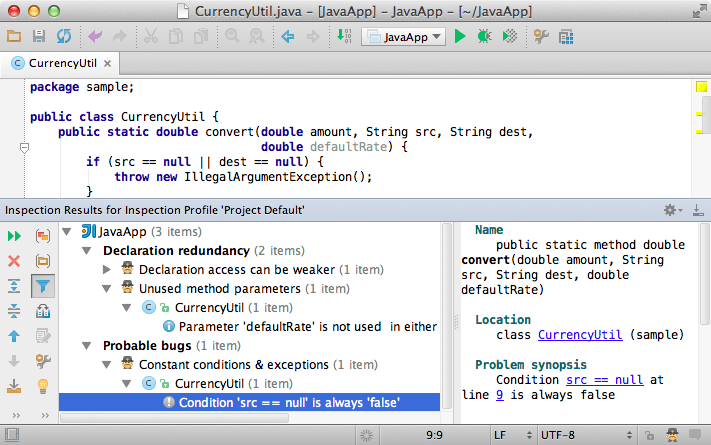
4. クイックフィックス
多くのインスペクションでは問題を指摘してくれるだけでなく、問題を解決するように素早くコードを修正してくれます。クイックフィックスを実行するにはOption + Enter(WindowsではAlt + Enter)を押し、修正後のコード候補を選択します。
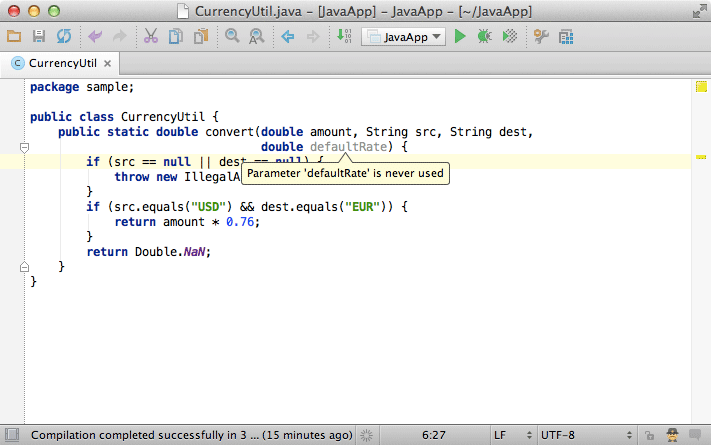
5. 警告の抑止
特定のステートメントやメソッドの警告を表示したくない場合はクイックフィックスの右矢印をクリックすることで抑止できます。必要に応じてプロジェクト全体から任意のインスペクションを無効化することもできます。
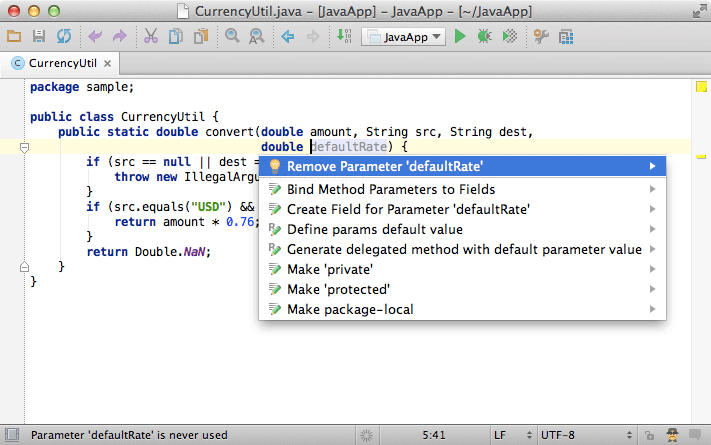
6. インスペクション単体を走らせる
Shift + Option + Cmd + I (WindowsではShift + Alt + Ctrl + I)を押すか、Analyze → Runより特定のインスペクションだけを走らせることができます。
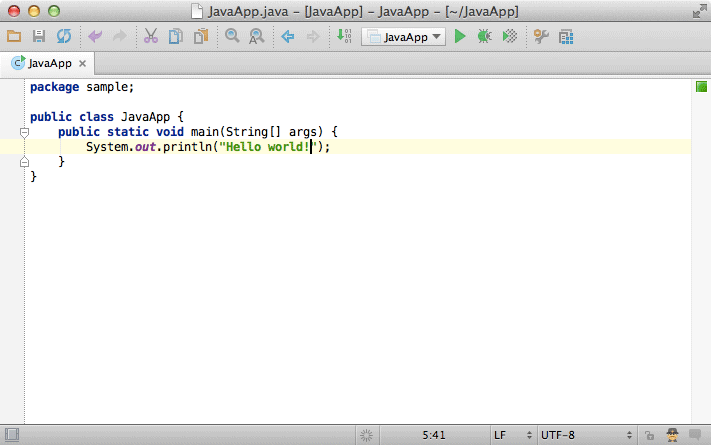
7. インスペクションプロファイル
プロジェクトに適用されるインスペクションのセットはSettings → Inspectionsより切り替えられます。インスペクションセットをチーム内で共有したい場合はShare profileボックスをチェックしておき、バージョン管理システムにプロジェクトファイルをチェックインします。